想要體驗最新 iOS 18/26 卻不幸遇到災情?iOS 災情修復專家 Fixppo 幫你一鍵快速修復,還可快速降回 iOS 18!無資料遺失,100% 安全。
2025 年 iOS 26 已经于 9 月16 日正式推出,帶來了更智慧的 AI 助理、強化隱私保護與全新的介面設計,讓使用者體驗煥然一新。然而,隨著升級熱潮,不少用戶也開始回報各種「災情」,如系統卡頓、應用程式異常、電池快速消耗、相簿大變樣不習慣等問題。
這些狀況讓原本興奮的升級體驗變成了一場煎熬。如果你還在猶豫是否要升級,建議先參考這些災情匯總,了解風險後再做決定,避免衝動升級影響日常使用。

💡 8 個 iPhone/iPad 裝置災情
iOS 18/26 更新後,不少 iPhone/iPad 裝置出現了一些災情。讓我們一起來探討這些問題的來龍去脈,以及如何有效解決。
- 1. iPhone 電池耗電快
- 2. iPhone 充電故障
- 5. iPhone 黑屏
- 6. iPhone 一直重開機
1 iPhone 電池耗電快
每次 iOS 更新都帶來一個常見災情,就是 iPhone 耗電快,甚至導致電池壽命縮短,使用家們不得不更頻繁地給他們的 iPhone 充電。
如果你的 iPhone 電池突然縮短或快速耗盡,以下是一些修復建議。通常這個問題會在下一個系統更新中得到改善。
解決方案:
- 開啟「省電模式」
- 關閉藍牙
- 啟用「電池充電優化」功能
- 限制某些應用程式的定位權限
2 iPhone 充電故障
若你的 iPhone 在更新至 iOS 18/26 後遇到充電充電斷斷續續、充電慢、只能充到 80% 等災情,可以參考以下解決方法,看看是否能解決讓你的 iPhone 能正常充電。
解決方案:
- 使用原廠充電線和充電器。
- 使用乾淨的布擦拭清潔充電口。
- 等待電池完全耗盡後再重新充電。
3 iPhone 過熱
iPhone 過熱發燙也是每次 iOS 升級大家討論最多的話題。若你的 iPhone 在更新至 iOS 18/26 後出現過熱的災情,這裡有一些可行的解決方案供你參考:
解決方案:
- 關閉背景應用程式的自動更新功能。
- 避免在陽光下長時間使用 iPhone。
- 暫時移除手機的保護殼。
這些方法有助於降低 iPhone 過熱的情況,尤其是在操作系統尚未完全優化以適應硬體的情況下,即使是在離線觀看影片時也可能導致 iPhone 過熱問題的發生。
4 iPhone 卡頓
在升級至 iOS 18/26 後,如果發現你的 iPhone 運行速度變慢或是出現卡頓,以下是一些可能有幫助的解決方案:
解決方案:
- 強制重新啟動 iPhone
- 釋放 iPhone 的儲存空間
- 關閉後台運行的不必要應用程式
這些解決方案通常可以有效改善 iPhone 運行速度變慢的問題。在更新至新版本的 iOS 後,由於背景活動、保留的快取或不必要的數據,裝置的運行速度可能會受到影響。
5 iPhone 黑屏
iOS 18/26 更新後,不少使用者反映他們的 iPhone 出現了卡在黑屏的災情,無法正常開機。這可能是由於 iOS 系統相容性問題所導致,導致裝置無法順利啟動或進入操作界面。
解決方案:
- 強制重新啟動你的 iPhone。
- 在「恢復模式」下回復你的 iPhone。
- 在 「DFU 模式」下回復你的 iPhone。
6 iPhone 一直重開機
許多已經升級至 iOS 18/26 的使用者反映,在他們期待體驗系統更新後的新功能時,卻遭遇 iPhone 不斷自行重新開機的困擾,導致無法順利使用所有 iPhone 功能。
解決方案:
- 嘗試重新插入 SIM 卡。
- 使用 iTunes 進行 iPhone 恢復。
- 執行重置所有設定。
7 iPhone 卡在蘋果 Logo 畫面
iOS 18/26 推出後,不少 iPhone 用家回報他們的 iPhone 開機時遇到蘋果 Logo 畫面卡住的問題,導致無法正常啟動。這可能是因為連線問題、軟體當機、iOS 下載錯誤或其他更新過程中的問題所致。
解決方案:
- 使用 iTunes 進行 iPhone 的系統還原。
- 使用 iTunes 更新 iPhone 的軟體。
- 強制重新啟動 iPhone。
8 iPhone 螢幕無法觸控
當 iOS 18/26 更新後,許多使用者紛紛抱怨他們的 iPhone 觸控屏幕不良。這導致他們可能遇到無法觸控、卡頓或當機等問題,直接影響了使用體驗。
解決方案:
- 定期清潔 iPhone 螢幕。
- 嘗試強制重新啟動 iPhone。
💡 12 個系統功能災情
這裡整理了 12 個與 iOS 系統功能相關的災情,讓我們來看看這些問題具體是什麼,並找出相應的解決辦法。
- 1. iPhone 系統資料爆量
- 2. 動態島嶼異常旋轉
- 3. Wi-Fi 連線異常
- 4. iPhone 螢幕時間顯示異常
- 7. 控制中心下滑操作失靈
- 8. App 鎖定功能顯示「無法驗證」
- 11. 音效振動不起作用
- 12. iOS 18/26 自動更正所有英文單字
1 iPhone 系統資料爆量
部分 iOS 18/26 使用者遭遇到系統資料超載的問題。當系統資料超過 29 GB 持續寫入 iPhone 儲存空間時,可能導致 iPhone 反應變慢甚至無法操作。若處理不當,可能會因儲存空間不足而導致 iPhone 自動關機。
解決方案:
- 使用電腦清理 iPhone 儲存空間。
- 強制重新啟動 iPhone。
- 使用 iTunes 還原 iPhone。
2 動態島嶼異常旋轉
有用戶報告說,當應用程式鎖定後進行臉部 ID 驗證時,如果螢幕沒有鎖定,動態島嶼會出現異常旋轉的問題。Apple 可能會在未來修復這個災情。
3 Wi-Fi 連線異常
iOS 18/26 升級後,一些使用者可能會遇到 Wi-Fi 速度變慢、連線斷斷續續,甚至連不上的情況。有些使用者可能會發現,裝置上的 Wi-Fi 圖示突然消失,或者即使實際上已成功連接到 Wi-Fi 網路,圖示仍顯示未連接,讓使用者無法確認當前的 Wi-Fi 連線狀態。
解決方案:
- 檢查一下 Wi-Fi 路由器。
- 斷開 Wi-Fi 重新連接。
- 強制重新啟動你的 iPhone。
這些方法可以幫助你解決 Wi-Fi 問題,確保你在使用 iOS 18/26 時有順暢的網路體驗。
4 iPhone 螢幕時間顯示異常
儘管有些使用者已正確設定 iPhone 螢幕時間,但 iPhone 卻無法正確運作。更新至 iOS 18/26 測試版後,這個問題更為顯著。此外,部分使用者甚至碰到即便整天使用 iPhone,仍無法看到屏幕時間顯示的問題。
解決方案:
- 關閉並重新啟用螢幕時間功能。
- 自動設定時間與資料。
- 重置所有設定。
5 iPhone 鎖定畫面通知失效
升級到 iOS 18/26 測試版後,許多用戶發現了一個相同的災情:鎖定畫面無法顯示文字或來電通知,沒有聲音提示,根本沒有跳通知出來。當試圖點擊通知時,這些通知會因為堆疊而自動消失,無法正常操作,讓人非常困擾。
解決方案:
- 確認 iPhone 設定中是否啟用了「鎖定模式下允許訪問」選項。
- 停用預定彙總功能。
- 關閉「請勿打擾」模式。
6 iPhone 主畫面載入異常
有不少用戶反映,刪除小工具後主畫面無法正常載入,而且解鎖時 iPhone 會自動跳回鎖定畫面。這個問題雖然不是每天都會發生,但一旦碰上真的是很麻煩。
幸好,蘋果預計在下一次 iOS 更新中修復這個問題,所以大家只要稍微忍耐一下,等待更新釋出就好了。
建議近期內避免刪除小工具,這樣可以減少遇到這個問題的機會。敬請期待更新,問題很快就能解決!
7 控制中心下滑操作失靈
在這次 iOS 18/26 更新中,控制中心有了不少新變動。不過,有些使用者反映,在控制中心內移動項目時,感覺有些卡頓。
更麻煩的是,從右上角向下拉開控制中心後,無法從螢幕下半部再往上拉回去,只能從螢幕底部往上滑動來關閉,這樣操作起來有點不太方便。
如果你也遇到這個問題,可以考慮回退到較早的 iOS 18/26 版本,或者耐心等待下一次更穩定的系統更新。希望蘋果能在下次更新中解決這個問題,讓大家有更順暢的使用體驗。
8 App 鎖定功能顯示「無法驗證」
在 iOS 18/26 版本中的「應用鎖定功能」裡,有使用者反映當取消鎖定某個應用後,iPhone 可能會彈出「無法驗證」的錯誤視窗。這個問題通常會在公開測試版中修復,你只需要耐心等待下一次更新即可。
9 鍵盤輸入問題
許多用戶反映升級 iOS 18/26 後,遇到 iPhone 鍵盤無法正常工作的災情。使用 iPhone 鍵盤時,可能會遇到打字不準、亂跳、反應遲鈍、自動填充錯誤等問題,這些都讓人非常困擾。
解決方案:
- 重置鍵盤字典
- 重置所有設定
- 強制重啟 iPhone
希望這些方法能幫助你解決 iPhone 鍵盤使用異常問題,讓你的 iPhone 使用體驗更加順暢!
10 眼動追蹤失效
iOS 18/26 「眼動追蹤」功能作為一項新技術受到了不少關注。不過,目前有一個常見的問題,就是無論你眼睛看向哪裡,游標都會在螢幕上閃爍不停,這讓使用體驗大打折扣。
這個問題需要報告給 Apple,建議大家耐心等待未來的更新修正。希望下一次更新能解決這個困擾,讓大家的使用體驗更加順暢。
11 音效振動不起作用
有用戶回報說升級到 iOS 18/26 版本後,音效振動功能似乎失效了,而且在 iPhone 設定裡也找不到這個選項。對於這個問題,你可以試試以下幾個方法:
解決方案:
- 更新 Apple Music 應用程式
- 清除 Apple Music 快取
- 等待 iOS 18/26 正式版發布
12 iOS 18/26 自動更正所有英文單字
蘋果的自動修正功能在輸入時修正文法錯誤,這其實已經不是什麼新鮮事了。然而,iOS 18/26 測試版似乎出現了新問題:它將所有英文單詞錯誤地當作法文來進行自動更正。
這個問題可能會讓使用者感到相當困擾,特別是當你需要精確的英文輸入時。希望未來的更新能夠修正這個問題,以提升使用體驗。
💡 12 個內建應用程式災情
升級到 iOS 18/26 後,許多使用者反映內建應用程式出現了一些問題。你是否也碰到了類似狀況?別擔心,我們來看看常見問題並提供解決方案,幫助你輕鬆應對!
- 1. 郵件應用程式無法正常運作
- 2. 快捷指令無法使用
- 3. iOS 18/26 CarPlay 災情
- 4. 計算機無法運作
- 5. 數學筆記功能失效
- 6. Safari 功能異常
- 7. iPhone 相片品質不佳
- 8. 電話無法撥打
- 9. 相機應用程式故障
- 10. 「聯絡人」應用程式變白屏
- 11. 小工具被卡在亮色模式
- 12. 錄音通話會提醒其他人
1 郵件應用程式無法正常運作
在升級至 iOS 18/26 後,Mail app 可能會出現無法寄送或收取郵件的問題,並且沒有收到任何 Mail app 崩潰的通知。遇到這種情況時,你可以嘗試以下方法:
解決方案:
- 強制關閉並重新啟動 Mail app
- 使用網頁郵件
- 刪除郵件帳戶並重新登入
2 快捷指令無法使用
不少使用者遇到的常見問題是,快捷指令無法自動執行或對 Siri 指令無反應。簡單來說,自動化任務無法順利啟動,流程被中斷,甚至連修改任務都變得困難。
解決方案:
- 強制停止快捷指令應用程式
- 重新設置自動化任務
- 清除快捷指令快取
- 刪除並重新設置快捷指令
這些步驟應該能幫助你解決快捷指令無法使用的問題,讓你的自動化流程重新流暢運作。
3 iOS 18/26 CarPlay 問題
升級到 iOS 18/26 後,許多使用者發現 CarPlay 可能會出現連線困難,像是連不上、找不到,或是經常斷線的問題。有些 CarPlay 功能也可能無法正常運作,需要重新連接才能恢復正常。
解決方案:
- 確認你的車輛及 iPhone 是否支援 CarPlay 功能。
- 檢查或重新設定 CarPlay 的相關設定。
- 清除 CarPlay 的快取資料。
- 重新啟動 iPhone,再嘗試重新連接。
4 計算機無法運作
iPadOS 18 終於加入了計算機功能!如果你發現它無法正常運作,請嘗試以下解決方法,可以先在 iPad 上進行檢查。
解決方案:
- 重新啟動計算機應用程式
- 刪除並重新安裝應用程式
- 強制重新啟動 iPad
5 數學筆記功能失效
在 iPadOS 18 中,Math Notes 的計算機功能讓使用者可以直接輸入或手寫數學表達式,並即時進行求解,對於需要處理數學方程式和公式的使用者來說,這是一項非常實用的功能。不過,如果你遇到任何問題,也有一些簡單的解決方法可以嘗試:
解決方案:
- 使用 Apple Pencil 重新啟動計算機應用程式
- 重新啟動裝置
- 檢查網路連線
6 Safari 功能異常
在這次 iOS 18/26 災情回報中,Safari 碰到了三個主要的問題:首先,無法通過從選項卡選單滑動來關閉選項卡;其次,無法直接從選項卡選單之間切換;再者,滑動地址列以切換選項卡的速度變得緩慢。
如果你在 iPhone 或 iPad 上使用 Safari 時遇到網頁無法正確顯示的問題,這篇文章將提供詳細的解決方案,幫助你快速恢復正常使用。
7 iPhone 相片品質不佳
有使用者反映,升級到 iOS 18/26 後,iPhone 的相片品質明顯變差,出現低解析度、顆粒感明顯或模糊不清的情況。大家都知道,iPhone 的相機功能是許多用戶最愛的核心特色之一。
如果你也遇到這樣的問題,可以考慮降級回 iOS 17,或是耐心等待公開測試版的推出,希望能夠解決這個問題。8 電話無法撥打
升級到 iOS 18/26 後,部分 iPhone 用戶反映遇到無法撥打或接聽電話的問題,這可能由於軟體錯誤或電信業者的設定問題所致。當你嘗試撥打電話時,可能會看到「通話失敗」的提示畫面。
解決方案:
- 重新插拔 SIM 卡
- 更新電信業者設定
- 開啟並關閉「飛航模式」
- 重置網路設定
9 相機應用程式故障
有些用戶反映,在開啟相機應用後,只能看到最初幾幀的影像,然後畫面就會卡住,切換模式或鏡頭時,畫面甚至會變成全黑。這個問題對拍攝造成了困擾。
解決方案:
- 嘗試重新啟動相機應用程式
- 強制關閉所有背景應用程式
- 強制重新啟動 iPhone
10 「聯絡人」應用程式變白屏
如果你的「聯絡人」應用程式在大圖示模式下出現空白,甚至連圖示都不見了,這裡有一個簡單的解決方法。
試試將應用程式從主畫面上移除,再重新將它添加回來。這樣通常能解決顯示問題,讓你再次順利使用「聯絡人」應用程式。
11 小工具被卡在亮色模式
當用戶更新至 iOS 18/26 後,有人遇到了 iPhone 上的小工具無法切換回原本的暗色主題的升級災情,一直停留在亮色或白色模式。這可能會讓人感到困擾,尤其是當你偏好使用暗色模式時。
要解決這個問題,你可以進入自訂編輯畫面,嘗試重新調整小工具的設定。
具體來說,修改圖示的顯示方式可能有助於解決小工具被卡在亮色模式的問題。這樣做可以讓你的 iPhone 小工具恢復到你習慣的暗色主題,提升使用體驗。
12 錄音通話會提醒其他人
iOS 18/26 終於加入了「通話錄音」功能,這對許多用戶來說無疑是一個期待已久的功能。雖然過去我們可以依賴第三方工具來錄音,但現在系統內建的錄音功能讓這一切變得更簡單方便。
在通話過程中,你會看到一個全新的錄音按鈕。當你按下這個按鈕時,系統會即時通知通話雙方正在錄音。
不過,如果你希望進行秘密錄音,這個功能可能不符合你的需求,因為錄音時的通知機制無法被隱藏。
💡 3 個第三方應用程式災情
在 iOS 18/26 升級後,一些第三方應用程式也出現了問題。下面讓我們來看看如何解決這些常見的問題:
- 1. Zoom:無法分享畫面
- 2. Twitter:畫面凍結
1 Zoom:無法分享畫面
在使用 Zoom 時,有時會遇到無法分享畫面的問題。這可能是由於多種原因造成的,例如群組或帳號設定鎖住了畫面分享功能、畫面分享功能未啟用,或是預設設定不正確。
解決方案:
- 與你的 Zoom 管理員聯繫,尋求幫助啟用畫面分享。
- 確認參與者的畫面分享功能已經啟用。
- 調整預設的畫面分享設定。
2 Twitter:畫面凍結
有些使用者在更新後發現 Twitter 畫面常常卡住,這可能是因為網路連線不穩、系統與 Twitter 應用程式不相容,或是操作上出了問題。
解決方案:
- 先檢查一下 Twitter 的伺服器有沒有問題。
- 清除一下應用程式的快取。
- 強制關閉這個應用程式。
3 Facebook:畫面變黑
在使用 Facebook 時,偶爾會遇到畫面突然變黑或閃退的情況,這樣的問題確實讓人很頭疼。以下是一些有效的解決方法,幫助你快速排除故障:
解決方案:
- 先確定網路連接穩定。
- 試試重新開啟 Facebook 應用程式。
- 更新 Facebook 到最新版。
- 如果還是有問題,考慮先刪除再重新裝回 Facebook 應用程式。
- 再看看你的裝置有沒有足夠的儲存空間和運行速度。
💡 iOS 18/26 災情修復工具
我們介紹了 iOS 18/26 更新帶來的 34 個問題,並提供了一些相應的修復方法。如果這些解決方案都無法解決問題,你可以試試這款 iOS 系統修復工具 - iMyFone Fixppo!
Fixppo 還曾被 Yahoo 新聞、哇哇 3C Blog、流動日報等知名網站強烈推薦! Fixppo 支援 iPhone 11/12/13/14/15/16/17 和 iOS 26/18/17/16/15/14/13,讓你無需擔心相容性。快來瞭解一下吧~
iMyFone Fixppo 的強大之處:
- 操作簡單:無需任何職業技術支援,任何人都可輕鬆在家修復或降級 iOS。
- 無資料損失:選擇「標準模式」 4步修復多種 iOS 18/26 災情,保證不會丟失任何資料。
- 一鍵升級/降級:一鍵升級或降級 iOS 系統,不需手動下載 IPSW 檔案。
- 150+ iOS/iPadOS 問題:修復 iPhone 無法更新、iPhone 無法檢查更新項目錯誤、iPhone 更新後黑屏等 iOS 18/26 升級災情。
- 高成功率:提供 4 種修復模式,修復系統問題的成功率高達 98%。
- 快速備份:防止資料遺失的意外狀況出現,無需藉助其他工具進行 iPhone 資料備份。

快來下載試試看吧~
點此查看更多用戶評論

如何使用 iMyFone Fixppo 修復 iOS 18/26 更新的問題
步驟1:打開 iMyFone Fixppo,進入「蘋果系統修復」選項,然後在主介面上選擇「標準模式」。

步驟2:將你的 iPhone 連接到電腦,如果 Fixppo 無法檢測到你的裝置,它會引導你進入「恢復模式」。請按照螢幕上的指示手動進入「恢復模式」或「DFU 模式」。
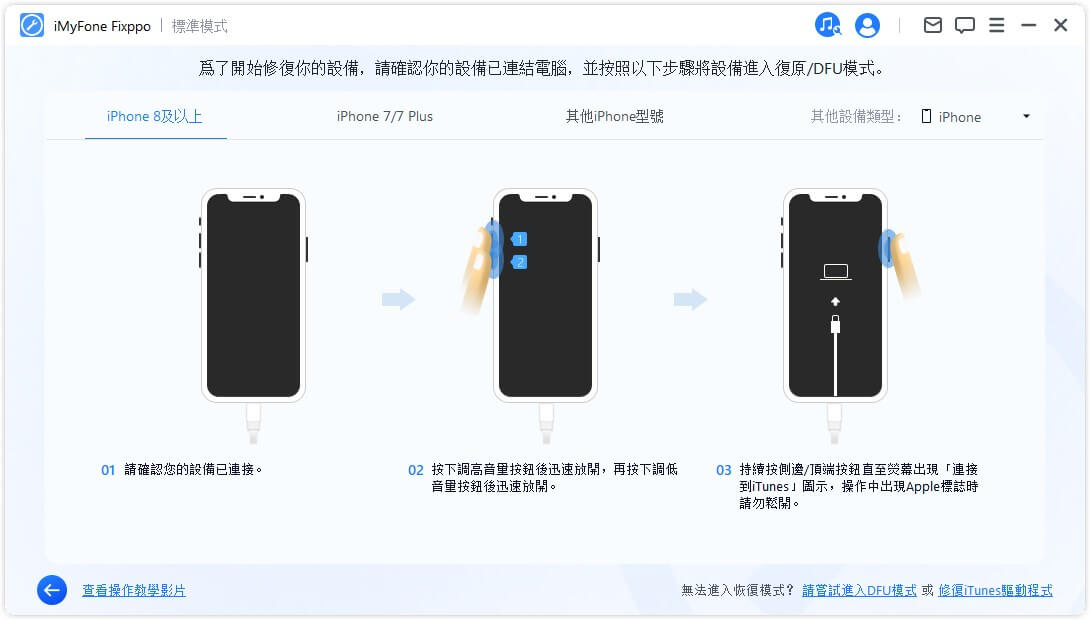
步驟3:選擇適合的韌體版本,並點擊「下載」以獲取相應的韌體包,用於修復 iOS 18/26 災情。

步驟4:安裝完韌體後,點擊「開始標準修復」以修復你的 iPhone 裝置,耐心等待片刻,修復完成後你的裝置將自動重新啟動。

🎥 在這裡我們還為大家以常見的 iOS 災情修復教學影片,超級直覺,快來看看吧~
使用 Fixppo 降級功能降級 iOS 18/26
如果你覺得升級 iOS 18/26 後的災情讓你非常困擾,如果想要降級回到原來的舊版本,iMyFone Fixppo 就可以幫你實現一鍵降級 iOS 18/26。
Fixppo 備份 iPhone 數據
步驟1:在 Fixppo 主介面選擇「資料備份和回復」,進行 iPhone 資料備份。
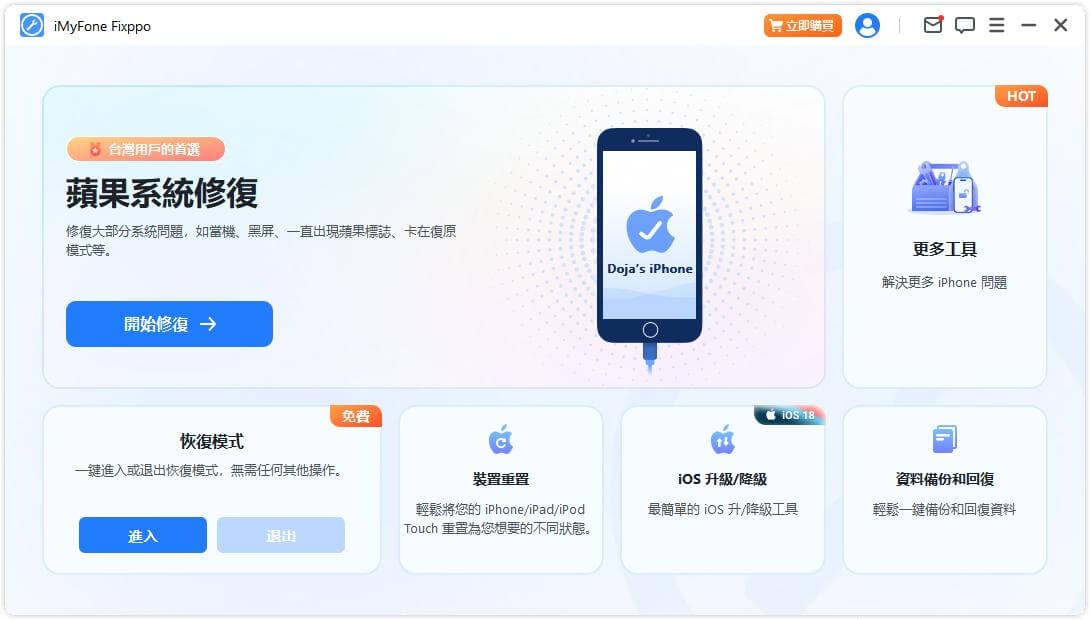
步驟2:點選「數據備份」。
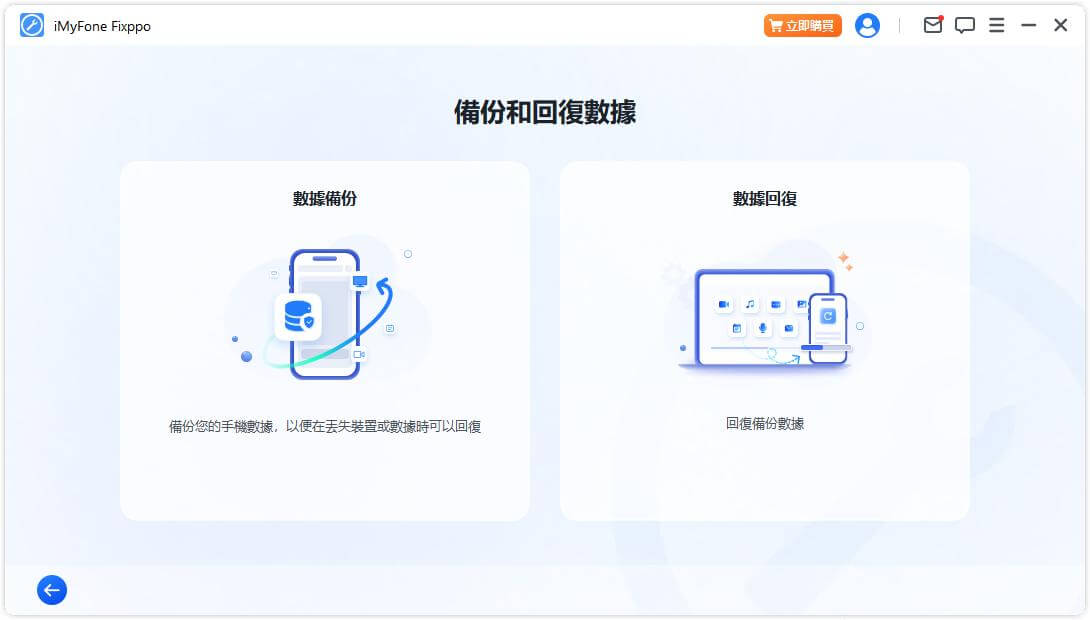
步驟2:確認備份裝置與備份路徑後,點擊「開始備份」。
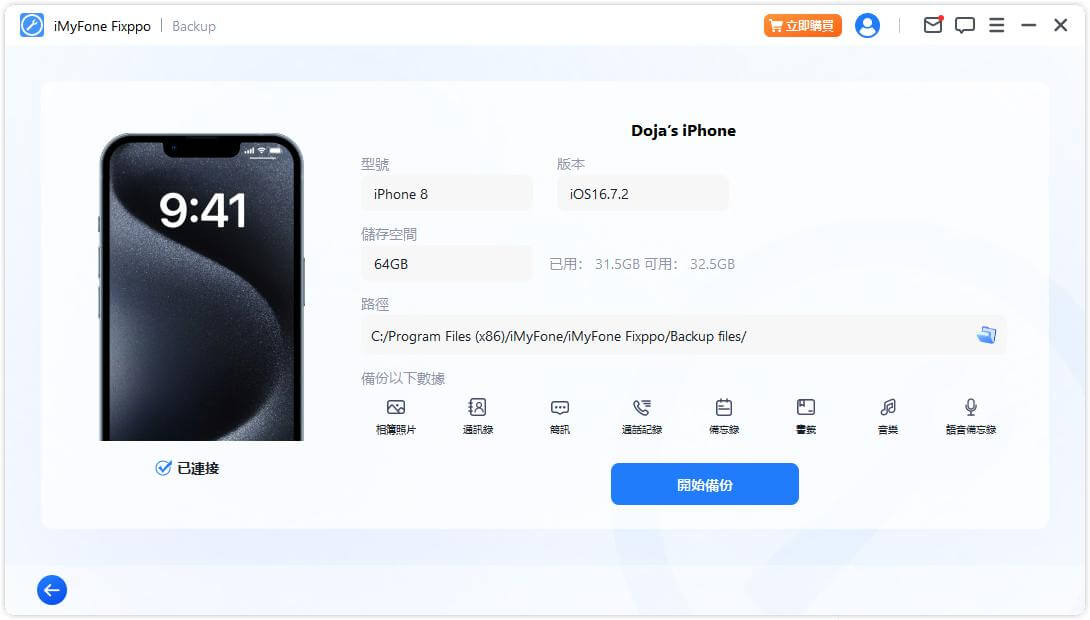
步驟4:耐心等待備份進程跑完,就可以進行 iOS 18/26 降級啦。
Fixppo 降級 iOS 18/26
下面是具體的 Fixppo 降級 iOS 18/26 的操作教學,一起來看看吧~
步驟1:啟用 iMyFone Fixppo,滑鼠點選「iOS 升級/降級」。

步驟2:點擊「降級 iOS」,然後使用 USB 連接線連結 iPhone 和電腦。
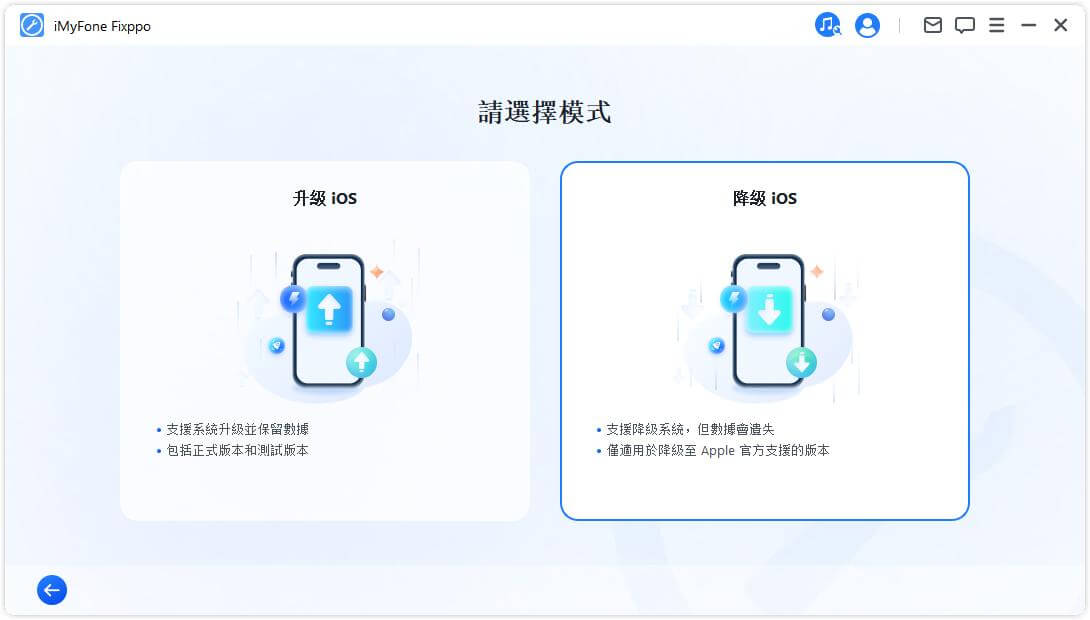
步驟3:等待軟體偵測 iPhone 後,介面上會顯示當前 iPhone 機型,選擇「17.5」版本,確認「下載」。
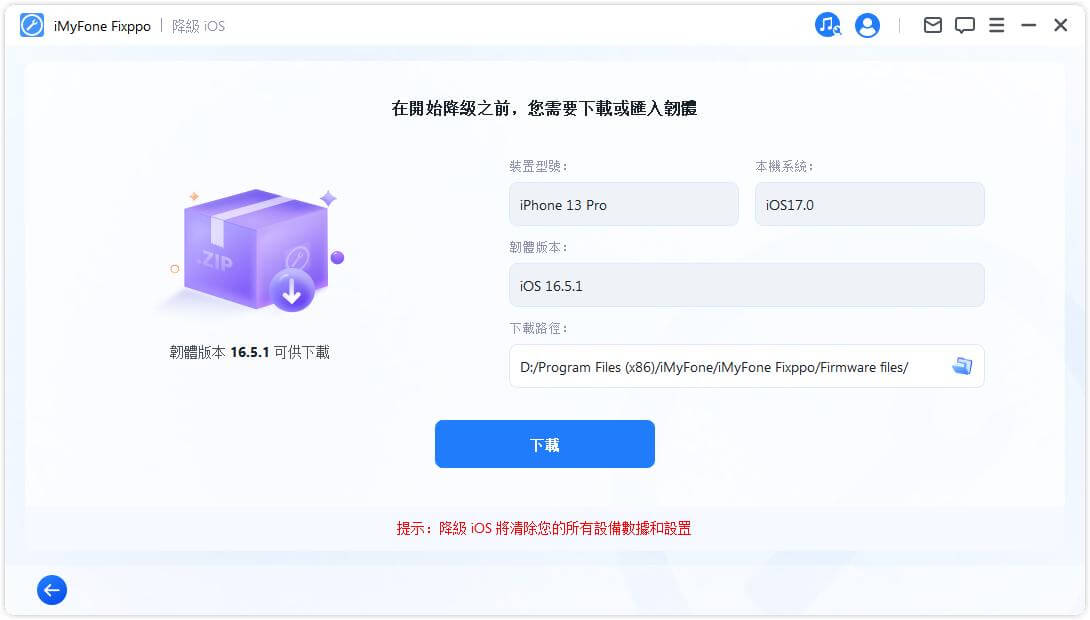
步驟4:只需要等待進度條跑完後,iPhone 自動重啟即表示 iPhone 已經成功降級到舊的版本。
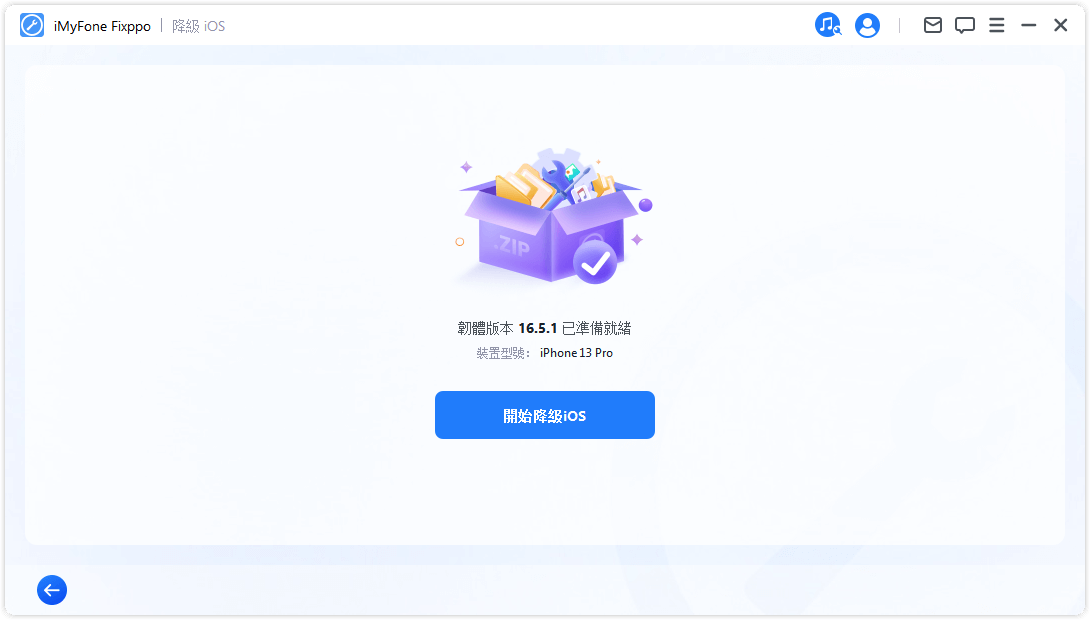
🎥 下面是 iOS 26 降級 iOS 18 的教學影片,不要錯過喔!
🎓 結語
我們列出了升級至 iOS 18/26 後出現的 34 個問題,希望你能及時利用提供的解決方案來解決這些問題。
如果覺得那些方法太麻煩,不妨試試這款操作簡便的 iOS 系統修復工具——iMyFone Fixppo。它不僅能快速解決超過 150 種 iPhone 問題,還能一鍵降級 iOS 版本,操作方便且安全!趕快免費下載試試看吧~









